スポンサーリンク
iOS12より、通知がアプリごとにグループ化されて、折り畳み表示されるようになりました。
しかしグループ化されたことにより、重なった通知を見るにはタップしないといけないという問題が起こり、アプリの種類・使い方によっては以前より不便になったと感じてしまうかも知れません。
そこで今回は、この「通知のグループ化表示(通知を重ねて表示、折り畳み表示)」を、「通知1件1件バラバラに表示」というiOS11以前のスタイルに戻す設定方法を紹介します。
スポンサーリンク
通知のグループ化
グループ化された通知は、次のように表示されます。最新の通知が一番上に重なり、それ以前の同じアプリから届いた通知が裏側に積み重なります。
何件の通知が重なっているかは、左下の「その他4件の通知」の部分で確認できます。
一度この通知タップすると、この重なっている通知がその場に展開表示され、通知1件1件を順番に確認することができます。
元に戻す設定方法
この通知のグループ化は、機能全体を無効化することはできないようですが、アプリ1つ1つであれば、設定変更でグループ化を無効にして、展開表示させることが可能です。
iPhoneの「設定」アプリを開いて、「通知」の設定を開き、設定を変更したい具体的なアプリの通知設定を開きます:
そして一番下にある「通知のグループ化」を開きます:
そして「自動」「App別」「オフ」とある中から、設定を「オフ」に切り替えます:
設定変更結果
簡単に設定変更する方法
関連
スポンサーリンク
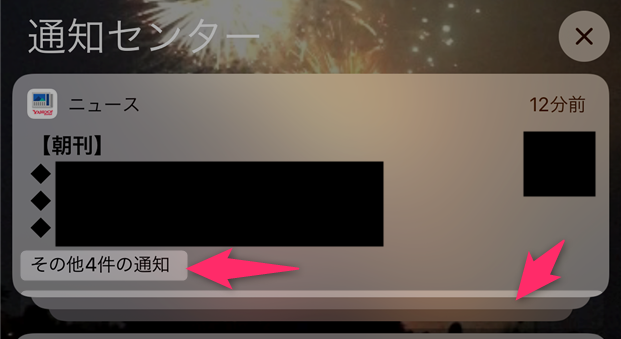
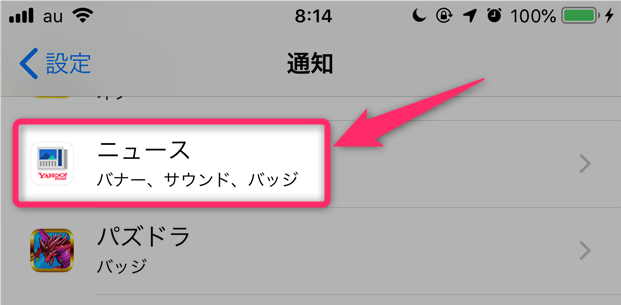
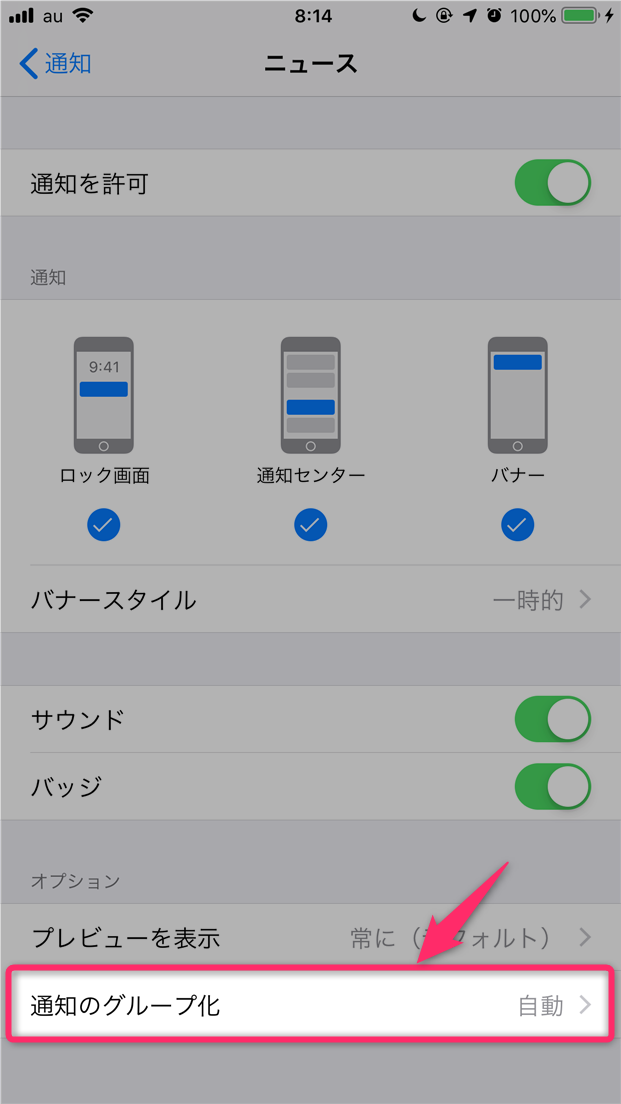
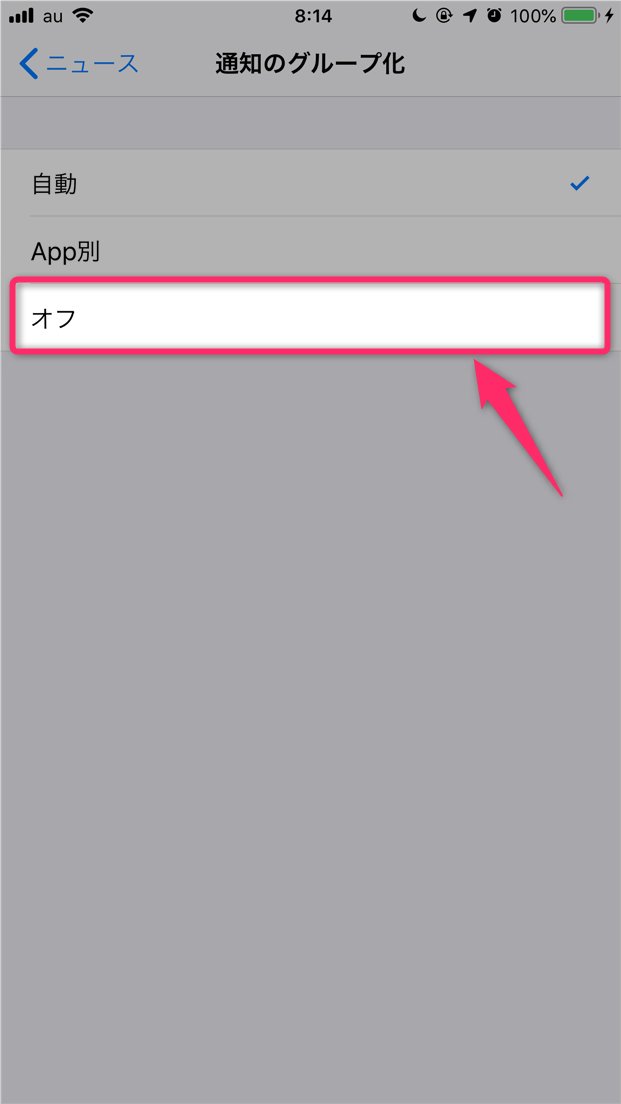

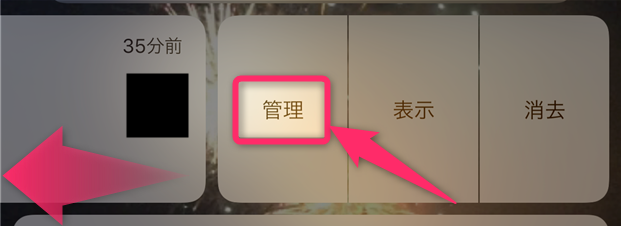

スポンサーリンク